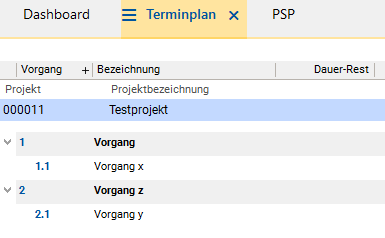Tutorial: Vorgänge strukturieren
Ziel
- Erstanwender sollen lernen, wie Vorgänge in PLANTA project strukturiert werden können.
Bitte beachten Sie:
- Die verwendeten Screenshots dienen der exemplarischen Darstellung und können vom tatsächlichen Layout im Programm abweichen.
Vorgehensweise
- Login mit R41.
- Ein neues Projekt erstellen.
- Das Modul Terminplan öffnen.
- Es erscheint folgende Abfrage: Soll ein Terminplan einkopiert werden?
- Die Abfrage mit Nein beantworten.
- Durch Rechtsklick auf die Projektzeile das Kontextmenü öffnen und den Eintrag Einfügen → Vorgang auswählen.
- Im Feld Bezeichnung die Bezeichnung für den Vorgang eingeben.
- Speichern.
- Auf die gleiche Weise weitere Vorgänge wie auf dem Bild unten anlegen.
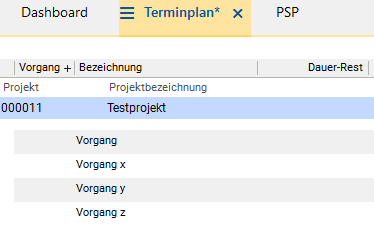
- Die Schaltfläche
 PSP-Code bilden direkt unter dem Projektbalken betätigen, um den PSP-Code zu generieren.
PSP-Code bilden direkt unter dem Projektbalken betätigen, um den PSP-Code zu generieren. - Ergebnis: Den Vorgängen wird der PSP-Code vergeben und in der Spalte Vorgang angezeigt. Da die Vorgänge noch nicht strukturiert sind, ist es lediglich eine aufsteigende Nummerierung.
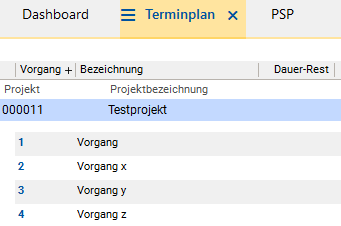
- Vorgang x soll dem Vorgang untergeordnet werden.
- Hierzu Vorgang x mit SHIFT + Festhalten der linken Maustaste auf Vorgang ziehen.
- Dabei wird Vorgang x (Quellvorgang) grün und Vorgang (Zielvorgang) blau visualisiert.
- Sobald der Mauszeiger auf Vorgang ist, die Maus loslassen. Vorgang x wird unter Vorgang verschoben.
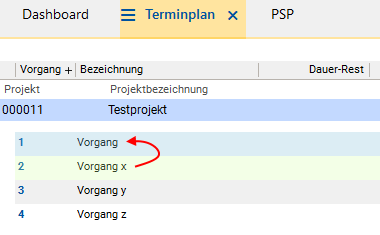
- Vorgang y soll ebenfalls dem Vorgang untergeordnet werden und unter Vorgang x positioniert werden.
- Hierzu den Vorgang y mit SHIFT + Festhalten der linken Maustaste unter Vorgang x ziehen.
- Es erscheint eine dunkelblaue Linie. Auf die Position der Linie achten. Sie soll am unteren Rand von Vorgang x liegen und deren Anfangspunkt soll dem Anfangspunkt von Vorgang x gleich sein.

- Ergebnis:
- Vorgang x ist dem Vorgang untergeordnet worden.
- Vorgang y ist dem Vorgang untergeordnet und unter Vorgang x positioniert worden.
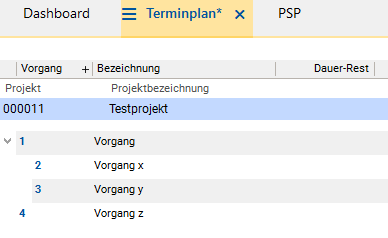
- Speichern und das Menüpunkt-Symbol
 Terminplan berechnen betätigen.
Terminplan berechnen betätigen.- Dabei wird der PSP-Code entsprechend der zuvor vorgegebenen Struktur aktualisiert.
- Der übergeordnete Vorgang wird fett markiert und somit als Sammelvorgang visualisiert.
- Ein Sammelvorgang ist ein Vorgang im strukturierten Terminplan, der aus Teilvorgängen besteht und diese Teilvorgänge zusammenfasst. Informationen zum Sammelvorgang, wie z.B. Dauer und Termine, werden automatisch aus den Teilvorgängen ermittelt.
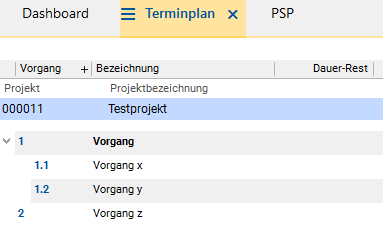
- Im Panel Projekt ins Modul PSP durch Anklicken des gleichnamigen Reiters wechseln.
- Hier wird die im Modul Terminplan erstellte Struktur grafisch abgebildet.
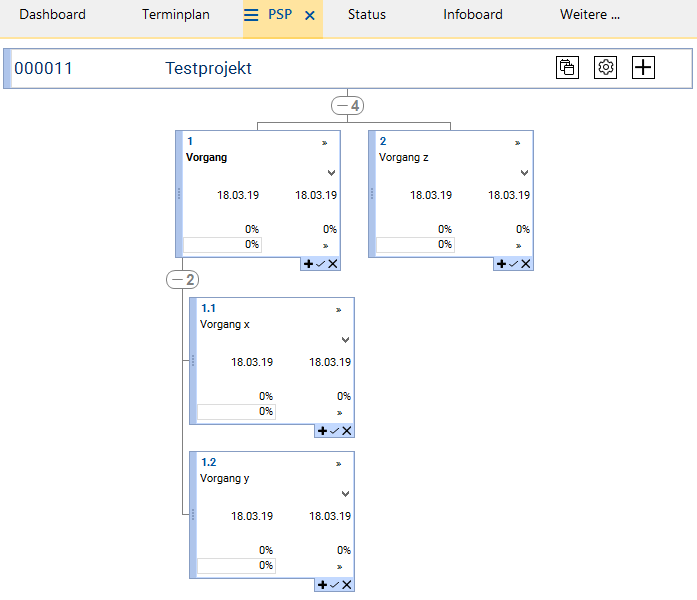
- Die Struktur soll geändert werden: Vorgang y soll dem Vorgang z untergeordnet werden.
- Hierzu im Kasten von Vorgang y die Maus über dem linken Rand positionieren: Ein Hand-Symbol erscheint.
- Die linke Maustaste festhalten und den Kasten zum Kasten von Vorgang z ziehen und über diesem Kasten loslassen.
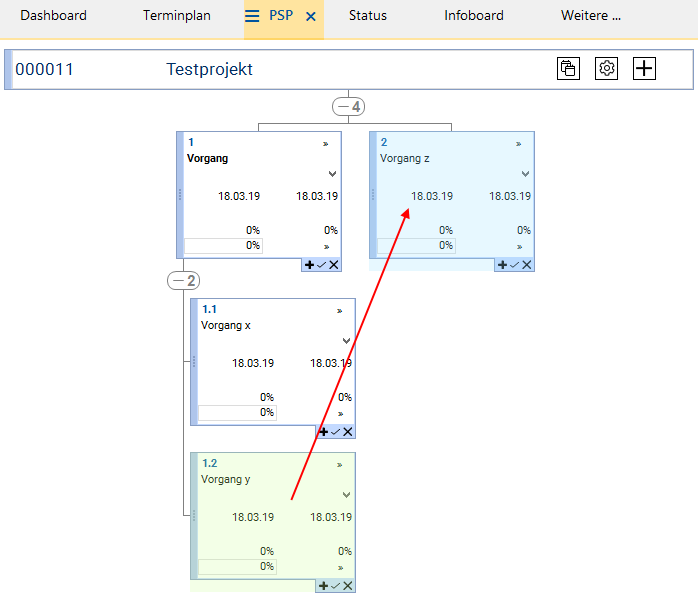
- Ergebnis: Vorgang y ist dem Vorgang z untergeordnet worden, allerdings wird noch der alte PSP-Code angezeigt.
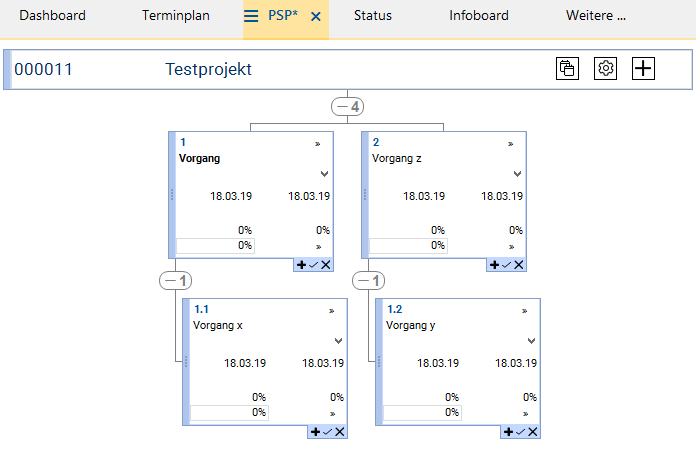
- Um den PSP-Code zu aktualisieren, oben im Projektbalken die Schaltfläche
 PSP-Code bilden betätigen.
PSP-Code bilden betätigen. - Ergebnis: Der Code ist entsprechend der neuen Struktur geändert worden.
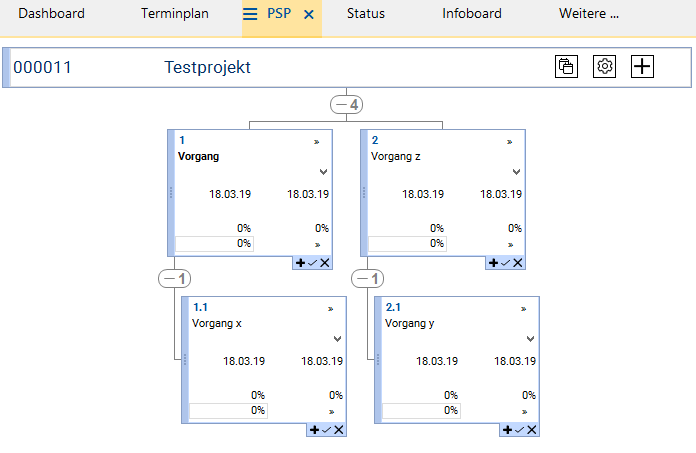
- Im Panel Projekt wieder ins Modul Terminplan wechseln. Die Menüpunkt-Symbole Aktualisieren/Zurücksetzen und
 Terminplan berechnen in der Symbolleiste betätigen. Die neue Struktur und der neue PSP-Code werden hier ebenfalls sichtbar und Vorgang z wird ebenfalls als Sammelvorgang visualisiert. Ergebnis:
Terminplan berechnen in der Symbolleiste betätigen. Die neue Struktur und der neue PSP-Code werden hier ebenfalls sichtbar und Vorgang z wird ebenfalls als Sammelvorgang visualisiert. Ergebnis: